Photoshop CS6魔棒抠图技巧
1、首先,我们打开Photoshop CS6软件,进入Photoshop CS6的操作页面,按下键盘“CTRL+O”,快速开启一个图片,进入浏览。

3、可以看到,开启的图片较为分明,背景以及主体颜色分明,如果区别不大,可以使用加深工具进行加深,来突出主题。
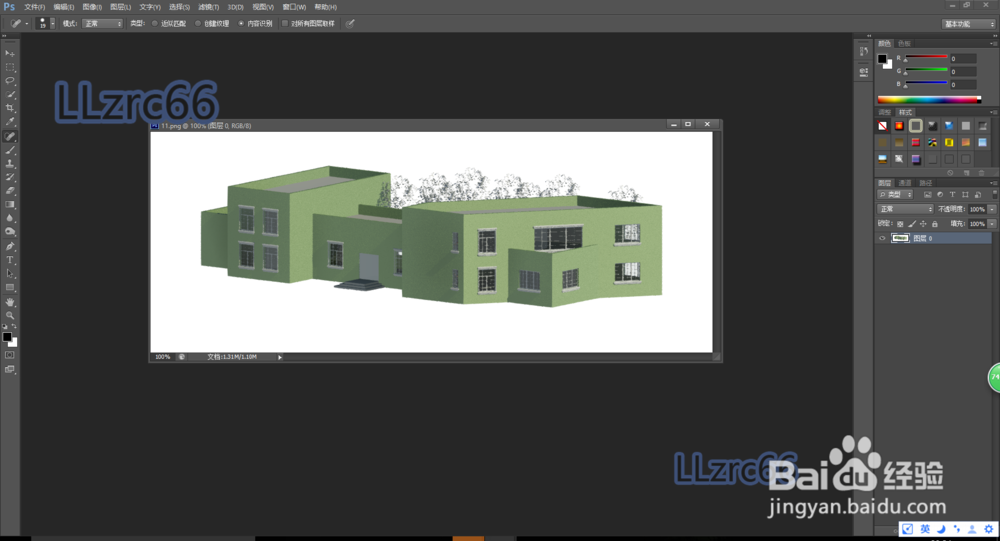
5、可以看到图片中的白色背景,都被系统使用虚线进行了框选,这时候,我尺攵跋赈们选中的是空白背景区域,我们可以使用“快速选择工具”进行微调。

7、这样就可以看到,系统的虚线选择框,从背景选择,变成了除了背景的主题选择,这样我们就完成了大致的选项框。

9、如果感觉裁剪没有问题,我们可以直接按下“Ctrl+J”键,进行选中区域的直接独立,新建一个透明图层來放置我们抠图的结果。
